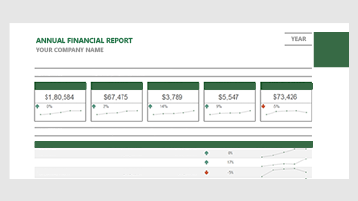إدارة الأمور المالية للشركة

من المهم تتبع الشؤون المالية لعملك. في Microsoft Excel ، يمكنك استخدام أحد القوالب العديدة للبدء أو إنشاء مصنف لتعقبه بنفسك.
ما الذي سأتعلمه؟
-
كيفية العثور على قالب في Excel
-
كيفية تتبع الإيرادات والنفقات
-
كيفية التنبؤ بشؤونك المالية
ما الذي أحتاج إليه؟
-
15 دقيقة
-
Excel (سطح المكتب أو الويب)

-
افتح Excel.
-
اكتب نوع القالب الذي تبحث عنه، مثل "ميزانية العمل" أو "متعقب المبيعات".
-
حدد أيا من النتائج لمعاينة الشكل الذي يبدو عليه القالب.
-
حدد إنشاء وسيتم فتح القالب.
-
استبدل أي بيانات موجودة في القالب ببيانات حقيقية من عملك، مثل أسماء العناصر والتكاليف والإجمالي المباع.
-
احفظ القالب وشاركه مع الآخرين في عملك.
في بعض الأحيان تريد فقط تعقب الإيرادات الواردة من المبيعات والمصروفات الصادرة. إليك كيفية القيام بذلك:
-
في Excel، افتح مصنفا جديدا.
-
أنشئ مجموعة من العناوين التي تريد تعقبها، مثل معرف المبيعات وإجمالي المبيعات والمزيد. يمكنك اختيار الاحتفاظ بإيراداتك ونفقاتك منفصلة، أو يمكنك الاحتفاظ بها معا. مثل دفتر الأستاذ للحساب المصرفي الذي يعرض الودائع والمعاملات.
-
بعد إضافة بعض صفوف البيانات، ستحتاج إلى تحويل بياناتك إلى جدول. حدد خلية ضمن نطاق البيانات ثم حدد تنسيق كجدول.
-
اختر نمط جدول يعجبك.
-
في الشريط، سيظهر "تصميم الجدول ". حدده.
-
اختر صف الإجمالي في قسم خيارات نمط الجدول وصف يقوم تلقائيا بتلخيص أشياء مثل النفقات أو بيانات المبيعات.
هل تحتاج إلى القليل من المساعدة؟ انتقل إلى تنسيق جدول Excel لمعرفة المزيد.

يمكن ل Excel تلقائيا إنشاء تنبؤ بإيرادات عملك ونفقاته استنادا إلى سجل بسيط لكل منها.
-
أضف قائمة بالإيرادات في Excel. إنشاء عنوان "تاريخ" في عمود واحد و"الإيرادات" في العمود الآخر. يمكنك جعل المعلومات دقيقة كما تريد، من يومية إلى أسبوعية وحتى سنوية.
-
حدد Data > Forecast Sheet.
-
اختر نهاية التنبؤ. يمكنك أيضا الانتقال إلى خيارات وتعيين معلومات أكثر تفصيلا.
-
سيتم إنشاء ورقة عمل جديدة مع توقعات الثقة الدنيا والعليا للإيرادات الخاصة بك. سيتضمن ذلك مخططا أيضا.
هل تحتاج إلى القليل من المساعدة؟ تعرف على كيفية إنشاء تنبؤ في Excel for Windows.